
エクセルで罫線の一部が表示されない場合や、グレーの枠線が消えてしまった場合の解決方法をご紹介します。印刷プレビューで罫線が消えてしまう原因や、罫線を引くショートカットキーについても解説しているので、ぜひ参考にしてみてください。
罫線が表示されない原因
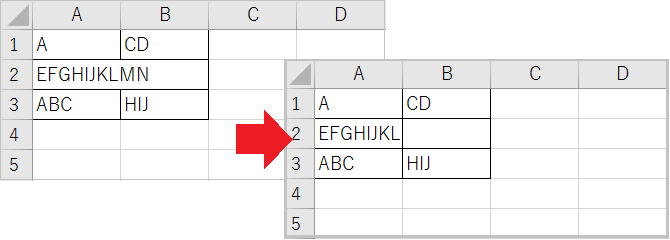
文字列がセルからはみ出していると、その部分の罫線は表示されません。
書式設定の[配置]から横位置を[繰り返し]に設定するか、ホームタブから[折り返して全体を表示する]を設定します。また、文字の後ろにスペースが含まれていないか確認してみてください。
書式設定のショートカットキー:[Ctrl]+[1]
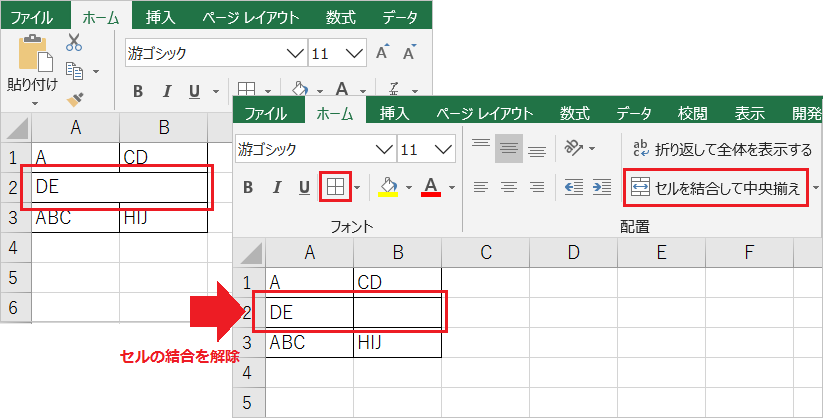
複数のセルが結合されている場合、結合部分の罫線は引かれません。
ホームタブから[セルを結合して中央揃え]を解除し、罫線を引き直してください。
外枠線を引くショートカットキー:[Ctrl]+[Shift]+[&]
枠線(グリッド線)が表示されない原因
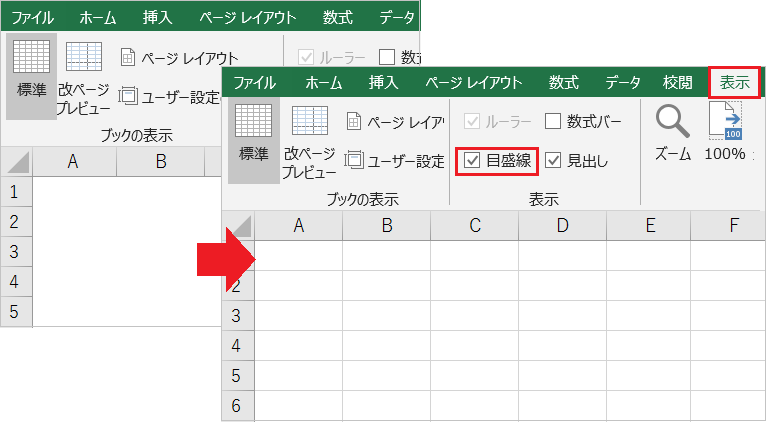
グレーの枠線(グリッド線)が表示されない場合、表示タブの[目盛線]にチェックを入れます。
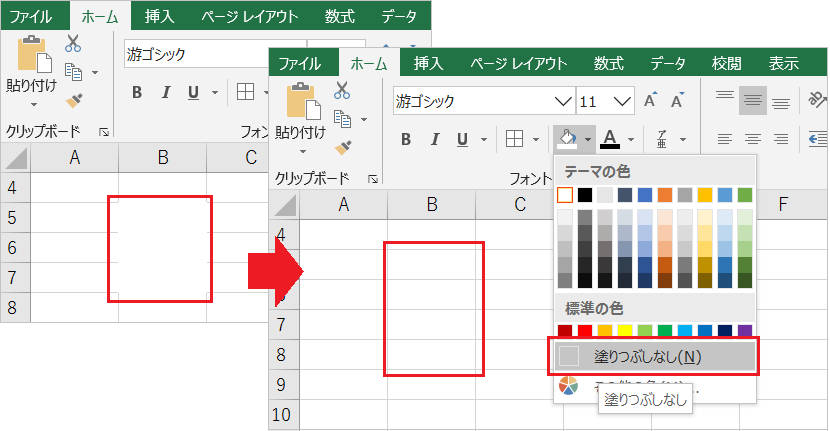
一部の枠線のみ表示されない場合、白色で塗りつぶされている可能性があります。
枠線が消えている範囲を選択し、ホームタブの[塗りつぶしの色]から[塗りつぶしなし]を適用してください。
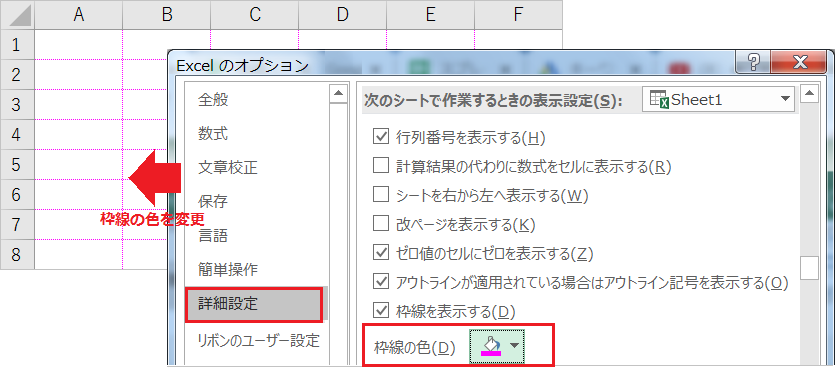
枠線の色は、次の手順で変更可能です。
ファイルタブ→[オプション]→[詳細設定]→表示設定の[枠線の色]
印刷プレビューで罫線が消える原因
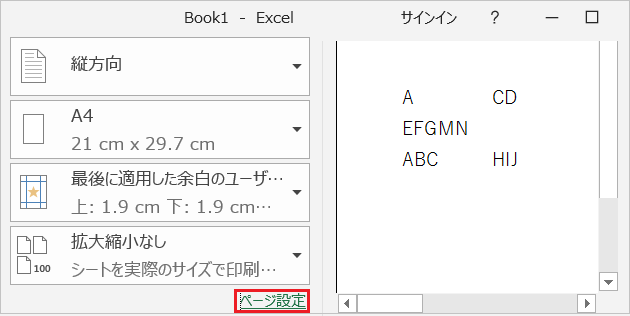
ファイルタブの[印刷]から印刷プレビューを開き、[ページ設定]をクリックします。
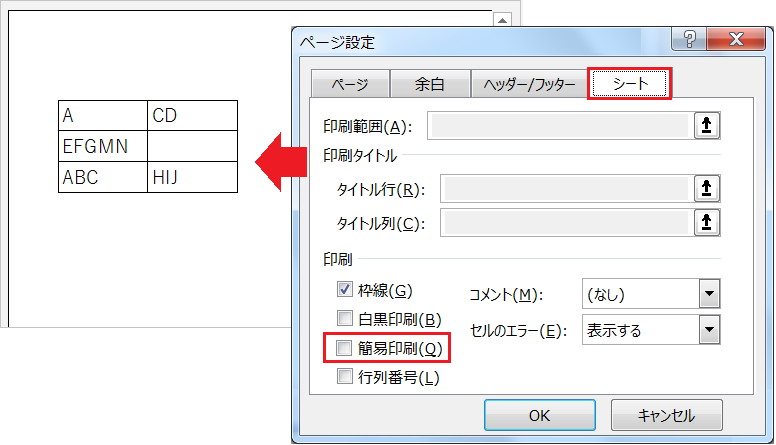
シートタブから[簡易印刷]のチェックを外すと、罫線が表示されます。
罫線を引くときの時短テク
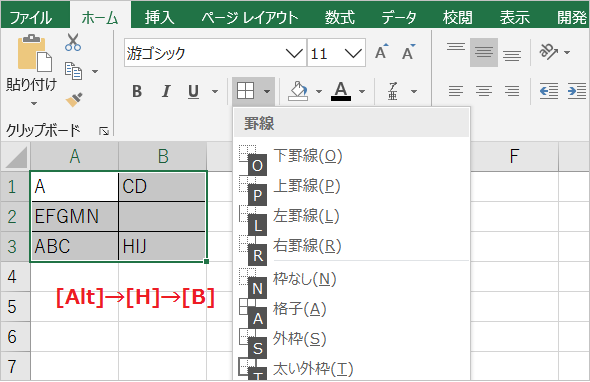
外枠線を引くショートカットキーは、[Ctrl]+[Shift]+[&] です。
ほかの罫線は [Alt]→[H]→[B] の後に、それぞれのアルファベットを押すことで挿入できます。これは同時押しではなく、1つずつ押す点に注意してください。
また、[F4]キーを押すと直前の罫線を繰り返すことができます。
罫線を削除するショートカットキー:[Ctrl]+[Shift]+[_]
